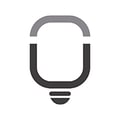COMO INCLUIR MAIS LINHAS NO CADASTRO DE CARGOS
Atenção: Esse é um processo complexo e, por isso, sugerimos que você faça um backup da planilha antes de fazer qualquer mudança. Esse é o passo a passo:
1 - Desproteja todas as abas da planilha. Para aprender a desproteger as células nas abas, clique aqui.
2 - Na aba escolhida, selecione a partir da linha 20 até a linha 103 no máximo (para todas as fórmulas da planilha se atualizarem automaticamente, é necessário inserir as linhas dentro dos limites originais da tabela). Exemplo - se quiser colocar 10 novas linhas, basta selecionar o intervalo da linha 20 até a linha 29. Se quisesse mais, bastaria selecionar mais células. A única restrição aqui é selecionar a partir da linha 20 e não ultrapassar a linha 103.
3 - Clique na seleção com o botão direito do mouse e escolha INSERIR.
4 - Selecione o intervalo C19:AA19 e use a alça de preenchimento (canto direito inferior da seleção) para arrastar todas as fórmulas auxiliares e formatações até a última linha da tabela.
5 - Agora será necessário adicionar esse mesmo número de linhas na aba de Cadastro > Salários. A ideia é fazer o mesmo procedimento realizado no passo 2. Selecione a partir da linha 20 até a mesma linha escolhida anteriormente, clique com o botão direito do mouse e escolha a opção de INSERIR. Depois basta arrastar as fórmulas da coluna C até o final.
6 - Ainda é necessário fazer um ajuste na aba PROMOÇÕES > ACOMPANHAMENTO (PROMO). Nela, selecione o intervalo G5:G294, vá na guia DADOS, escolha VALIDAÇÃO DE DADOS e, na janela que se abrir, altere a referência para =Cad!$C$5:$C$188
Observação - esse processo pode deixar a sua planilha mais lenta ou pesada e o nosso suporte não se responsabiliza por mudanças estruturais em nossas planilhas